
#02 Quizlet印刷機能
GIGAスクール構想や、学校現場のICT導入でさまざまなアプリケーションが導入されて、いろんな利活用がたくさんあります。
まだまだこれからという方もいらっしゃるかもしれません。
もし良ければ、単語学習アプリのQuizletを使ってみませんか?
FacebookのQuizlet友の会ページの方で紹介していた、「なんとなく紹介シリーズ」を再度整理していきます。ぜひ一度試してみてください。
第1回の友の会紹介はこちらから。
単語帳として十分優秀なQuizlet
Quizletを使い始めて最初におススメの活用方法は、まず単語帳のデジタル化という点。
私は紙の単語帳も好きなのですが、どうしても持ち運ぶ時に種類や数は限られてきます。
Quizletではまずその点が解消されます。
スマホなどインターネットに繋がるデバイスがあれば、場所・時間を問わずアクセスできるのがとても大きな強みです。
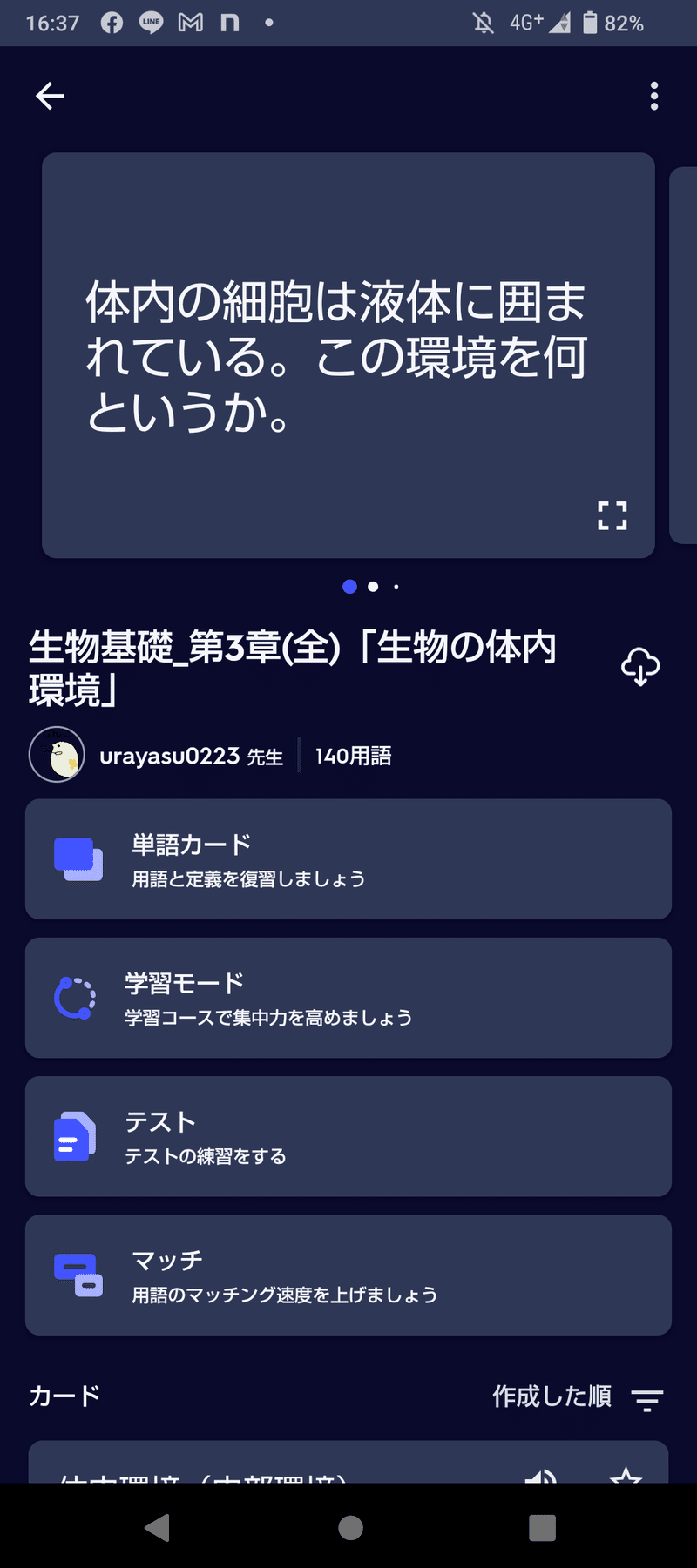
また、保存しておくことができる学習セット(単語帳1個分のイメージ)は、基本的に制限はありません。
学びたいときに、学びたい範囲を勉強することができます。
他にも様々なメリットがありますが、Quizletで生徒たちと語彙学習を進めていく中で出てきた生徒からの意見がありました。
「先生、やっぱり紙で一覧が欲しいです」
Quizletの印刷機能
ある程度Quizletで作ってしまった後に、紙に戻して印刷してほしいと言われたときは正直戸惑いました。
生徒たちにとっては、まだデジタルに慣れてなかった面もあったのですが、どの範囲からどの範囲まで覚えるのかを、紙で全体を見たうえで細かく分けたかったようでした。
でも、Quizletであれば問題なく学習セットを印刷して出力することができます。
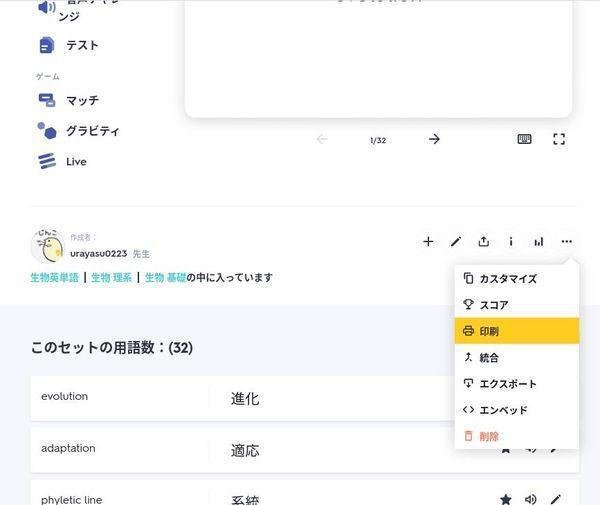
手順は、
1.学習セットの「・・・」をクリック
2.その中の「印刷」を選択する
以上です!ね!とっても簡単でしょ?

すこーし見切れたりするのがちょっと残念な点でもありますが、倍率を調整すれば気にならない程度にはなります。
もちろん、図を入れていれば図も一緒に印刷してくれます。
そして、他の人がつくった学習セットでも印刷するのが可能であるという点。
1から全てを作らなくても、既に学習セットを公開してくれている人からありがたーくお借りすることもできます(著作権には気をつけてね!)。
まとめ
いかがでしたでしょうか。
Quizletの印刷機能はとても簡単に操作することができましたね。
PDFとして保存も可能ですし、テストモードで作成したテストも印刷することができます。
予め、複数パターンのテストを作っておくなんてこともできますね。
デジタルとアナログの良いとこどりをして活用していきたいですね。
既に活用されている、もっといろんな活用されている先生方だけでなく、これからICT活用したいと考えている先生や、これから教員という職業に関わってくれる大学生たちにも、少しでも役立つ情報として寄与していきたいと思います。
最後まで読んでいただきありがとうございました。
この記事が気に入ったらサポートをしてみませんか?
